亲爱的电视盒子用户们,你是否曾为那臃肿的安卓系统而烦恼?是不是觉得每次开机都要等上半天,应用打开速度慢得像蜗牛?别急,今天我要给你带来一份特别的礼物——盒子安卓系统精简列表!让我们一起来看看,如何让我们的电视盒子焕发新生,速度飞起吧!
一、系统瘦身,从卸载开始
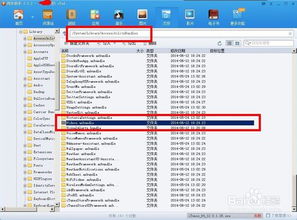
你知道吗,电视盒子的系统里藏着许多我们用不到的应用,它们不仅占用存储空间,还拖慢了系统速度。所以,第一步就是卸载这些不必要的应用。
1. 系统应用卸载:如果你的盒子系统是安卓5.0以上,那么恭喜你,你可以直接在应用管理器中卸载系统应用。不过,要注意的是,卸载后,应用的数据和缓存也会被删除哦。
2. 隐藏应用:如果你的盒子系统是安卓5.0以下,或者你不想删除应用,可以选择隐藏它们。这样,它们就不会出现在应用列表中,也不会占用太多资源。
二、ADB脚本,轻松精简
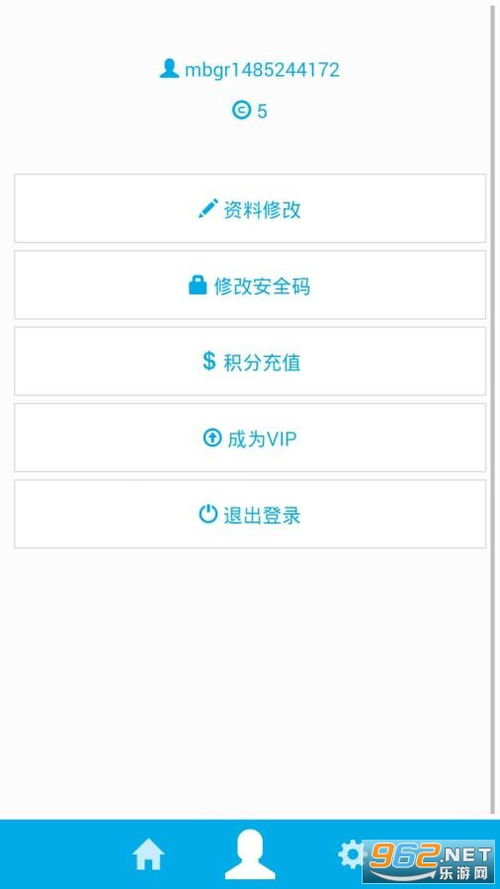
如果你对刷机不太熟悉,但又想精简系统,那么ADB脚本工具可能是你的救星。
1. ADB连接:首先,你需要将电脑和盒子连接到同一网络,然后使用ADB命令连接盒子。比如,你可以这样输入命令:`adb connect 192.168.1.1`。
2. 查看应用:连接成功后,你可以使用`adb shell pm list packages`命令查看所有安装的应用。
3. 卸载应用:如果你想卸载某个应用,可以使用`adb shell pm uninstall --user 0 包名`命令。比如,卸载音乐应用,你可以这样输入:`adb shell pm uninstall --user 0 com.yunos.music`。
三、刷机精简,一步到位
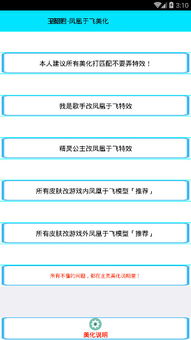
如果你对刷机比较熟悉,那么刷机精简可能是你的最佳选择。
1. 选择固件:首先,你需要找到一款适合你盒子的精简固件。你可以在网上搜索,或者加入一些技术论坛,向其他用户请教。
2. 下载固件:找到合适的固件后,下载到电脑上。
3. 刷机:将固件复制到U盘,然后将U盘插入盒子。进入恢复模式,选择刷机,等待刷机完成即可。
四、桌面优化,提升体验
除了系统精简,桌面优化也是提升体验的重要一环。
1. 清理桌面:将不必要的图标和应用从桌面上移除,让桌面看起来更清爽。
2. 自定义桌面:你可以根据自己的喜好,设置桌面背景、图标大小等。
3. 使用第三方桌面:如果你对原生桌面不满意,可以尝试使用第三方桌面。比如,你可以试试小米桌面、当贝桌面等。
五、注意事项
1. 备份数据:在刷机或精简系统之前,一定要备份你的数据,以免丢失。
2. 谨慎操作:刷机有风险,操作需谨慎。如果你不熟悉刷机,最好寻求专业人士的帮助。
3. 选择正规固件:下载固件时,一定要选择正规渠道,以免下载到恶意软件。
亲爱的电视盒子用户们,通过以上方法,相信你的盒子一定可以焕发新生,速度飞起!快来试试吧,让你的电视盒子成为你生活中不可或缺的好伙伴!
